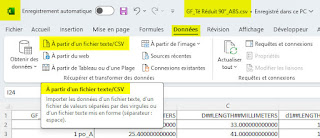Objectif: Construire une famille de Té Réduit 90°, cas concret basé sur la documentation GF Piping
_Ce tuto est basé sur une documentation de produit commercialisé: GF_Té Réduit 90° ABS
_Ce tuto est surtout l'occasion de tester sur un objet réel la méthode du catalogue de types pour la création de familles (Une famille déclinée suivant les différentes dimensions par le biais d'un fichier Excel > Le catalogue de types)
_En dernière partie, le tuto abordera la création de familles de canalisations
> Disponibles sur HEXABIM : La famille et le projet test
> Nouvelle famille > Installations de plomberie
> Raccord de canalisation
> Té
_ D > Ø Extérieur de la branche principale
_ d > Ø Intérieur de la branche principale
_ d1 > Ø Intérieur de la branche secondaire
_ L > Demie Longueur de la branche principale
_ L1 > Longueur de la branche secondaire depuis l'axe
_ z > inutile pour la modélisation
_ z1 > inutile pour la modélisation
Il manque: D1 Ø Extérieur de la branche secondaire
Pour obtenir D1, j'ai estimé que l'épaisseur de la branche secondaire est égale à la moitié de l'épaisseur de la branche principale
> Tracer des plans de construction suivant la documentation technique
(Les cotes z et z1 n’ont pas été prises en compte) (L’objectif est de créer une famille dont l’enveloppe est similaire à l’objet, sans alourdir la famille avec les cotes intérieures)
_Nota: Pour éviter les côtes sur contraintes il faut d'abord poser les côtes numériques puis les égalités
> Ajout de cotes libellées dito documentation technique
(Libellés = Type)
> Ajout de cotes libellées dito documentation technique
> Ajout d’une cote d’épaisseur pour la branche principale (cette cote servira à paramétrer la cote d’épaisseur de la branche secondaire et à déterminer le Ø D1 qui n’est pas précisé)
> ép = (D – d) / 2
> Ajout d’une cote d’épaisseur pour la branche secondaire (cette cote servira à paramétrer la cote d’épaisseur de la branche secondaire et à déterminer le Ø D1 qui n’est pas précisé)
> ép 1
> Ajout d’une cote d’épaisseur pour la branche secondaire (cette cote servira à paramétrer la cote d’épaisseur de la branche secondaire et à déterminer le Ø D1 qui n’est pas précisé)
> ép 1 = ép / 2 (C'est une approximation il n'y a pas d'indication sur la fiche technique)
> Ajout d'une côte Ø D1 pour la branche secondaire
> Ajout d'une côte Ø D1 pour la branche secondaire
> Types de familles > D1 = d1 + (ép 1 * 2)
> Vue Droite
> Extrusion de la branche principale
> D = Ø 33.00
> Extrusion depuis le plan de référence Centre (gauche / droite) > 33 -33
> Vue Avant
> Extrusion de la branche secondaire
> D1 = Ø 19.675
> Extrusion depuis le plan de référence Centre (avant / arrière) > 30 0
> Vue en plan de la famille et les côtes
> V3D
> Ajout de connecteurs de canalisations
> V3D
> Paramétrage des connecteurs de la branche principale
> Association aux paramètres de la famille > Diamètre = d
> V3D
> Paramétrage des connecteurs de la branche secondaire
> Association aux paramètres de la famille > Diamètre = d1
La famille est terminée
> Exporter > Types de familles
Nota: Les fichiers Revit & Excel doivent avoir le même nom et doivent se trouver dans le même répertoire
> Importation de texte > Délimité > Mes données ont des en-têtes…
> Importation de texte > Délimité > Mes données ont des en-têtes
> Séparateurs > tabulation > Virgule > Identificateur de texte : Aucun…
> Importation de texte > Délimité > Mes données ont des en-têtes
> Séparateurs > tabulation > Virgule > Identificateur de texte : Aucun
> Standard > Terminer
> GF_Té Réduit 90°_ABS_Tableau des tailles
> Colonne de nommage des types
> Enregistrement en *.CSV (Séparateur ; point-virgule)
> Données > à partir d’un fichier texte/CSV…
> Données > à partir d’un fichier texte/CSV
> Importer des données > CSV > Importer…
> Données > à partir d’un fichier texte/CSV
> Importer des données > CSV > Importer
> Délimiteur > Virgule…
> Données > à partir d’un fichier texte/CSV
> Importer des données > CSV > Importer
> Délimiteur > Virgule
> Charger…
> Données > à partir d’un fichier texte/CSV
> Importer des données > CSV > Importer
> Délimiteur > Virgule
> Charger
> Supprimer la ligne d’en-tête…
> Données > à partir d’un fichier texte/CSV
> Importer des données > CSV > Importer
> Délimiteur > Virgule
> Charger
> Supprimer la ligne d’en-tête
> Rechercher et remplacer > ; > Rechercher tout
> Données > à partir d’un fichier texte/CSV
> Importer des données > CSV > Importer
> Délimiteur > Virgule
> Charger
> Supprimer la ligne d’en-tête
> Rechercher et remplacer > ; > Rechercher tout
> Remplacer > , > Remplacer tout…
> Enregistrer sous > Texte Unicode (*.txt)
> Enregistrer
> Nouveau projet > Gabarit de plomberie
> Insérer > Charger la famille > Sélectionner la famille créée précédemment > Ouvrir…
> Insérer > Charger la famille > Sélectionner la famille créée précédemment > Ouvrir
Le catalogue de types apparait
> Spécifier les types à ouvrir
Famille Té Réduit et ses différents types
> Création de différents types de canalisations à partir d’une canalisation standard
> Propriétés > Modifier le type > Dupliquer > Nom > ABS_Principale…
> Création de différents types de canalisations à partir d’une canalisation standard
> Propriétés > Modifier le type > Dupliquer > Nom > ABS_Principale
> Modifier > Segments et tailles > Nouveau…
> Création de différents types de canalisations à partir d’une canalisation standard
> Propriétés > Modifier le type > Dupliquer > Nom > ABS_Principale
> Modifier > Segments et tailles > Nouveau…
> Création de différents types de canalisations à partir d’une canalisation standard
> Propriétés > Modifier le type > Dupliquer > Nom > ABS_Principale
> Modifier > Segments et tailles > Nouveau > Matériau (Créer un matériau pour la branche principale et un autre pour la branche secondaire)
> Création de différents types de canalisations à partir d’une canalisation standard
> Propriétés > Modifier le type > Dupliquer > Nom > ABS_Principale
> Modifier > Segments et tailles > Nouveau > Matériau (Créer un matériau pour la branche principale et un autre pour la branche secondaire)
> Nouvelle taille (Partir d’une liste existante > Supprimer les valeurs superflues…
Catalogue de types pour ABS_Principale (Basé sur NF A 49115)
> Catalogue de types pour ABS_Principale
> ABS_Principale est maintenant disponible dans les familles > Canalisation
> Propriétés du type > Préférences d’acheminement > Modifier > Segment de canalisation > ABS_Principale
> Test des canalisations ABS_Principale sur les différents types
> Création de différents types de canalisations à partir d’une canalisation ABS_Principale
> Propriétés > Modifier le type > Dupliquer > Nom > ABS_Secondaire…
> Création de différents types de canalisations à partir d’une canalisation ABS_Principale
> Propriétés > Modifier le type > Dupliquer > Nom > ABS_Secondaire
> Préférences d’acheminement > Modifier > Segments et tailles > Nouveau
> Créer > Matériau ou Nomenclature/type ou Matériau et nomenclature/type > ABS_Secondaire…
> Création de différents types de canalisations à partir d’une canalisation ABS_Principale
> Propriétés > Modifier le type > Dupliquer > Nom > ABS_Secondaire
> Préférences d’acheminement > Modifier > Segments et tailles > Nouveau
> Créer > Matériau ou Nomenclature/type ou Matériau et nomenclature/type > ABS_Secondaire
> Segment > ABS_Secondaire
> Catalogue de tailles > Nouvelle taille (Supprimer taille superflue)
> Ajouter la taille des canalisations…
> Catalogue de types pour ABS_Secondaire
> ABS_Secondaire est maintenant disponible dans les familles > Canalisation
> Propriétés du type > Préférences d’acheminement > Modifier > Segment de canalisation > ABS_Secondaire
> Catalogue de types pour ABS_Secondaire
> ABS_Secondaire est maintenant disponible dans les familles > Canalisation
> Propriétés du type > Préférences d’acheminement > Modifier > Segment de canalisation > ABS_Secondaire
> Test des canalisations ABS_Secondaire sur les différents types
Les différentes familles du Té Réduit 90°_ABS